2022 年在您的設備上使用 Google Lens 的最佳方式
已發表: 2022-07-07Google Lens 是我尋找物體、植物和動物的首選。 然而,它可以做的遠不止這些——為諸如移動中的文本翻譯以及從 PDF、教科書或印刷材料中復制內容等問題提供快速解決方案!
Google Lens 易於使用且完全免費,但大多數人並不知道這個有價值的工具。 所以我們在這里為您服務!
這本 Google Lens 入門介紹了 Google Lens 的功能以及如何開始,並提供了充分利用它的大量技巧和竅門。
目錄
- 1什麼是谷歌鏡頭?
- 2谷歌鏡頭如何工作
- 使用 Google 智能鏡頭的3種不同方式
- 3.1 1. 使用 Google Lens 識別衣服等
- 3.2 2. 使用 Google Lens 將事件添加到您的日曆
- 3.3 3. 餐廳評論
- 3.4 4. 翻譯文本
- 3.5 5. 識別建築物和地標
- 3.6 6. 使用 Google Lens 將名片複製到通訊錄
- 4如何在手機上使用 Google Lens?
- 4.1如何在 iPhone 上獲取谷歌鏡頭
- 4.2對於安卓:
- 5在 Android 上禁用 Chrome 的鏡頭搜索選項
- 5.1相關
什麼是谷歌鏡頭?
Google Lens 可讓您使用手機指向某物,例如一朵精確的花,之後您可以詢問 Google Assistant 您指向的對像是什麼。 這不僅僅是獲取對像是什麼的問題。 接收基於對象的建議,例如附近的花店,例如鮮花。
Google Lens 功能的另一個示例是拍攝 WiFi 路由器背面的 SSID 貼紙的照片,然後您的設備將立即連接到 WiFi 網絡,而無需執行任何其他操作。 在將密碼輸入手機時,不再需要在廚房櫥櫃下跌跌撞撞地找到密碼。 相反,您可以簡單地用手指使用 Google 鏡頭進行拍攝。
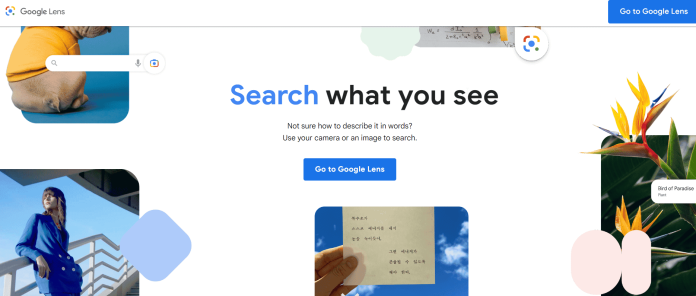
谷歌鏡頭如何工作
Lens 通過將照片中的對象與 Google 數據庫中的對象進行比較,為用戶提供背景信息。 它根據照片與用戶拍攝的圖像的相似性和相關性對照片進行排名。 除了圖像之外,它還利用圖像的元數據(例如語言和單詞)來識別搜索的可能結果。
這種用於圖像識別的技術減少了結果以提供相關的細節。 例如,如果用戶將相機對准他們選擇的連衣裙,應用程序將顯示包含有關連衣裙細節的結果。 該信息可以包括有關品牌、產品評論和銷售類似產品的商店的信息。 此外,此功能也可用於家居裝飾。
此外,Lens 還具有智能文本選擇功能和搜索功能。 用戶可以通過將手機的攝像頭對準項目或標記來突出顯示或複製文本。 這在餐館或酒店等場所非常有用。 Google Lens 可以從標誌或文檔中提取文本,而不是手動輸入 WiFi 密碼。 然後,用戶只需將其複制並粘貼到 WiFi 的密碼中即可。

使用 Google 智能鏡頭的不同方式
1. 使用 Google Lens 識別衣服等
Lens 應用程序允許您通過掃描放置在其前面的文本或選定的照片或您拍攝的照片來搜索周圍的一切。 未來就在這裡。 我們做夢也想不到我們願意見證這一天。
您是否有興趣查看您的朋友目前愛上的物品? 從書架上拿起書,拍張照片。 您將了解更多關於本書作者的故事以及如何在互聯網上購買或借閱這本書。 您甚至可以找到您在世界任何地方發現的報價的來源。
2. 使用 Google Lens 將事件添加到您的日曆
如果您想添加您在日曆上看到廣告的約會或活動,只需使用 Google Lens 拍攝照片並按照說明操作即可。
當您在手機上快速記下詳細信息而身後的人感到沮喪和不守規矩時,我們可能都經歷過麻木的感覺。 那麼谷歌鏡頭有什麼用呢? 它基本上是最好的小型秘書,可以幫助您始終保持事務井井有條。
3. 餐廳點評
如果您在城裡並且對您看到的當地餐館感興趣,您可以使用 Google Lens。 Google Lens 應用程序可在幾分鐘內在互聯網上找到它們。 首先,拍攝建築物正面的照片,並確保通過按底部的按鈕然後按 UI 左側的按鈕打開 Lens 應用程序的定位模式。
4.翻譯文本
無需花費數小時努力記住裝飾在您面前車輛上的迷人拉丁保險槓貼紙。 如果您被堵在路上,您可以打開 Google Lens,抓一張照片,然後使用翻譯模式自動翻譯文本。
它幾乎可以應用於任何可見的事物,無論是讓您在晚上外出時感到好奇的異國風味餐,還是您的朋友決定用另一個國家的語言在他身上紋身的有趣紋身。 如果它是可見的,你應該知道它是什麼意思。
5. 識別建築物和地標
如果您是旅行愛好者,那麼您可能去過的地方比您記得的還要多。 好消息是,Google Lens 可以幫助您從每次旅行中獲得最大收益,而無需導遊。
6. 使用 Google Lens 將名片複製到通訊錄
如果您參加過展覽、會議或任何其他社交活動,這是一個很棒的 Google Lens 創意,特別有用。 你收集到的那疊倒霉的名片在回家被編目之前幾乎總是會遭遇可怕的命運。
如何在手機上使用 Google 智能鏡頭?
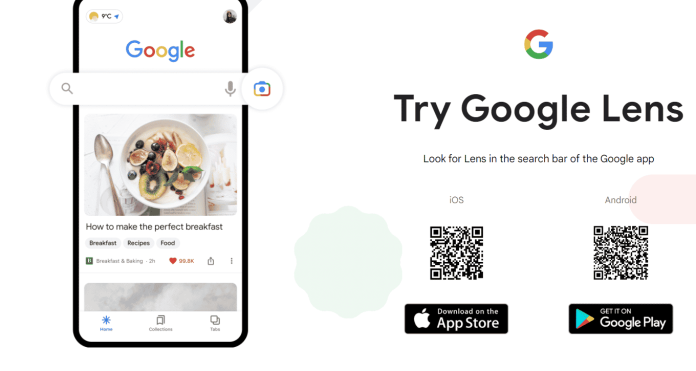
如何在 iPhone 上獲取谷歌鏡頭
- Google 應用程序中的 Google Lens 僅提供英文版本。
- 在 iPhone 上打開 Google 應用。
- 在搜索欄上,點擊鏡頭。 如果您以前從未使用過 Lens,請按打開相機以啟用 Lens。
- 在您的屏幕上,單擊該項目。 要突出顯示文本,請點擊該單詞,再次點擊它,然後拖動藍點。
- 在頂部,按結果或搜索。
對於安卓:
- 如果您使用的是 Android 手機,則可以打開 Lens。
- 使用 Google 助理:說:“好的,Google。” 在底部,右鍵單擊鏡頭。
- 在某些 Android 手機上,例如 Pixel Google:打開 Google 相機應用程序 > 更多 > 鏡頭。
- 如果您沒有註意到 Lens 符號,則 Lens 無法在手機上找到您周圍物體的任何信息。
- 給某事拍張照片。
- 在您的屏幕上,單擊該項目。 要突出顯示單詞,請點擊一個,然後再次點擊它,然後在藍色的點上移動。
- 點擊說話。
在 Android 上禁用 Chrome 的鏡頭搜索選項
- 要禁用 Android 手機的鏡頭搜索功能,您必須先在手機上啟動 Chrome。
- 在 Chrome 中時,按地址欄上的 ,輸入以下內容,然後輸入:
- 在“Experiments”頁面的右上角,點擊“Search Flags”框並輸入以下信息:
- 在搜索結果中,查找“上下文菜單中的 Google Lens Powered Image Search”。 在此選項下,單擊“默認”。
- 在出現的菜單中,選擇“已禁用”。
- 在 Chrome 菜單的右下角,有一個按鈕,上面寫著“重新啟動”。 點擊此選項關閉然後重新打開您的瀏覽器。
- 一切準備就緒。 從現在開始,如果您在 Chrome 中單擊並按住圖像,您將獲得經典的“在 Google 上搜索此圖像”選項。
在 RemotePik 上獲得無限的圖形和視頻設計服務,預訂您的免費試用版
為了讓自己了解最新的電子商務和亞馬遜新聞,請在 www.cruxfinder.com 訂閱我們的時事通訊
